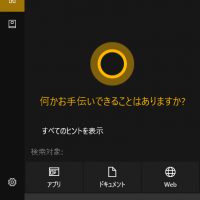「スタート」メニューにある検索ボックスは、あらかじめファイルの保存場所をデータベース化した、「インデックス」という本の目次のようなものを参照して検索を行う仕組みになっています。
注意が必要なのは、このインデックスはすべてのファイルに対して作成されるわけではないということです。
初期設定では「ユーザー」フォルダー以下、メールなどと限定されています。そのため、外付けハードディスクに保存したファイルやシステムファイルは、検索を実行しても見つけることが出来ません。
そこで、インデックス化されていない場所を検索する方法と、インデックスの作成範囲をあらかじめ広げる方法を紹介します。
○インデックスされていない場所を検索する:「スタート」メニューから検索を実行して、目的のファイルが見つからなければ、「検索結果の続きを表示」をクリック。「検索結果」のウインドウが開いたら、「次の範囲内を再建策」から「カスタム」をクリックします。
○「検索先の選択」画面が開き、インデックス化されていない場所も検索対象にすることが出来ます。検索したい場所にチェックを入れて、「OK」をクリックすると、検索が始まります。
○インデックスの作成範囲を広げる:「スタート」メニューの検索ボックスに「インデックスのオプション」と入力し、検索結果から「インデックスのオプション」をクリックします。この画面が開いたら「変更」をクリックします。
○「選択された場所の変更」で、インデックスを作成したいドライブやフォルダーにチェックを入れて「OK」をクリックすればいいです。
- 投稿タグ
- Windows7, インデックス, インデックスのオプション, ファイルが見つかりません, 検索ボックス